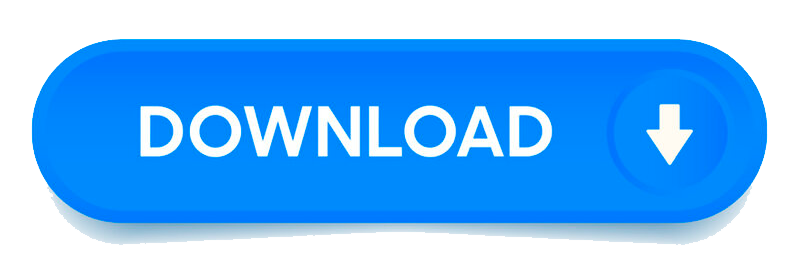Métodos para descargar y configurar Netflix en Mac (Información 2024)
Consejos sobre cómo descargar y configurar Netflix en Mac (Guía 2024)
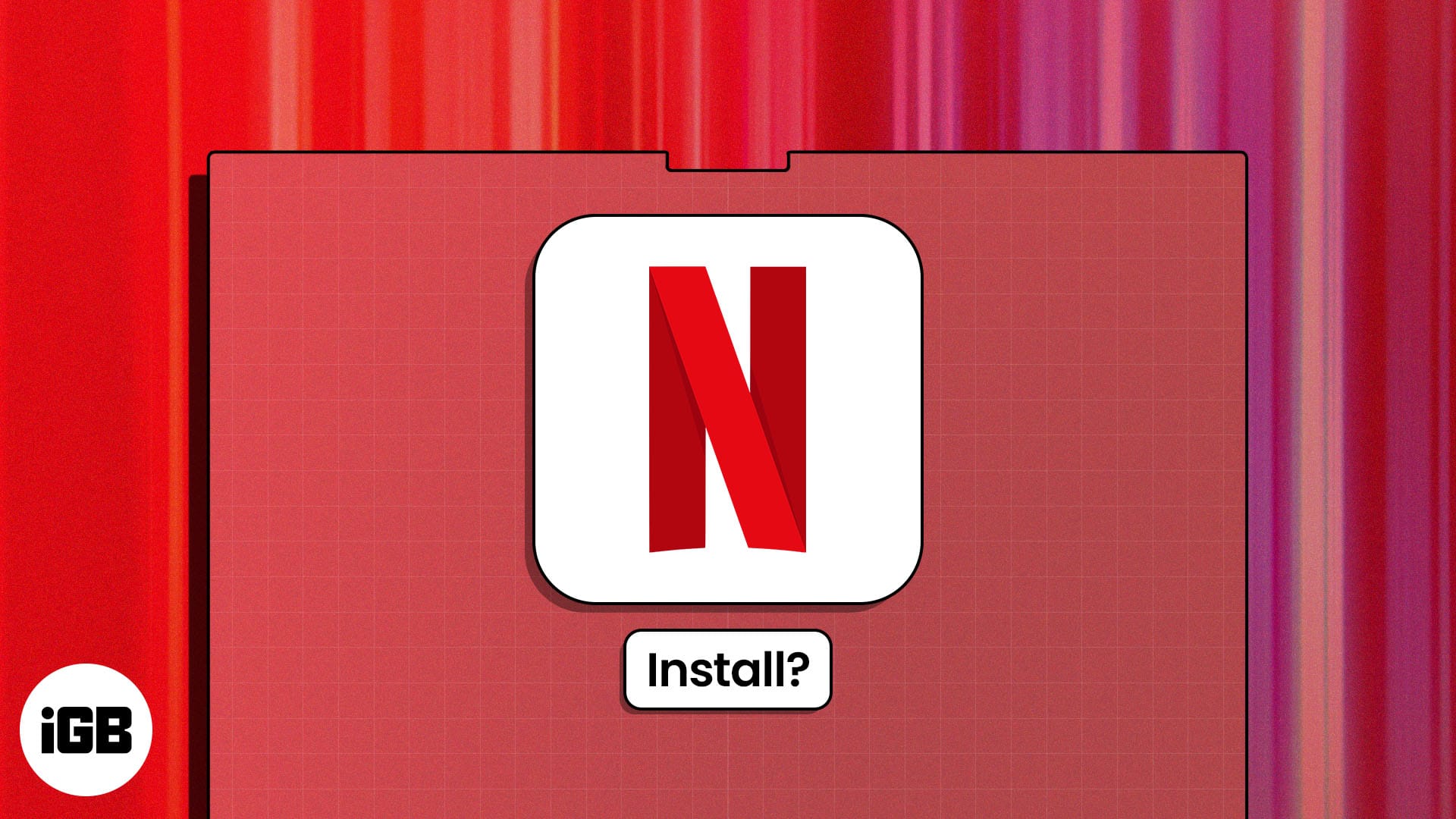 Si estás buscando posibles formas de descargar Netflix en tu Mac, no estás solo. Netflix es un servicio de transmisión popular al que se puede acceder en numerosos dispositivos. Sin embargo, macOS no tiene una aplicación oficial de Netflix. Por lo tanto, la mayoría de los usuarios de Mac deben confiar en la página web oficial para disfrutar de los programas y películas de Netflix.
Si estás buscando posibles formas de descargar Netflix en tu Mac, no estás solo. Netflix es un servicio de transmisión popular al que se puede acceder en numerosos dispositivos. Sin embargo, macOS no tiene una aplicación oficial de Netflix. Por lo tanto, la mayoría de los usuarios de Mac deben confiar en la página web oficial para disfrutar de los programas y películas de Netflix.
Pero, ¿qué pasaría si te dijera que hay varias formas más legítimas de ver el contenido de Netflix en Mac? Llama la atención, ¿verdad? En este blog, he descrito todas las formas posibles de transmitir contenido de Netflix en su Mac. ¡Empecemos!
¿Puedes descargar Netflix en Mac?
Lamentablemente, la respuesta es no. A partir de ahora, la aplicación Netflix no está disponible para descargar en MacBook. Por lo tanto, sólo puedes acceder y ver Netflix a través de navegadores web como Safari y Google Chrome.
Sin embargo, no es tan malo como parece. Aún puedes disfrutar de la transmisión de alta calidad en tu navegador Mac si tienes una suscripción activa a Netflix. El único problema es que sin la aplicación, no puedes descargar títulos de Netflix ni disfrutar de otras funciones únicas como los controles de voz.
Cómo instalar Netflix en Mac utilizando accesos directos a sitios web
A pesar de los inconvenientes, si desea acceder rápidamente a Netflix en su Mac, puede crear el acceso directo a su sitio web o lo que la gente común llama la aplicación Safari Net.
Con este acceso directo, no necesitarás iniciar el navegador y abrir Netflix para ver tu programa favorito. Podrás acceder fácilmente desde el Dock en tu pantalla de inicio. Déjame enseñarte como:
Como aplicación web usando Safari
1. Inicie el navegador Safari en su Mac. 2. Vaya a la página web oficial de Netflix. 3. Haga clic en el ícono Compartir en la esquina superior derecha. 4. Elija la posibilidad Agregar al Dock.
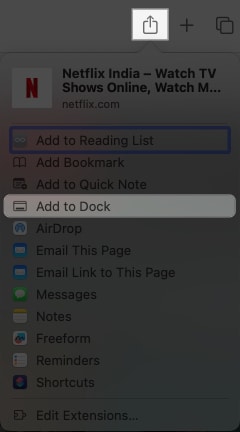 5. Cambie el nombre del ícono de la aplicación como desee. 6. Finalmente, haga clic en Agregar.
5. Cambie el nombre del ícono de la aplicación como desee. 6. Finalmente, haga clic en Agregar.
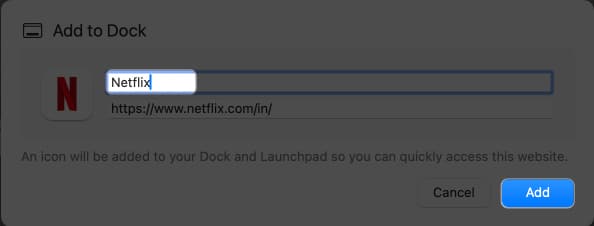 7. El ícono de la aplicación Netflix probablemente estará disponible en la barra de acoplamiento de tu MacBook.
7. El ícono de la aplicación Netflix probablemente estará disponible en la barra de acoplamiento de tu MacBook.
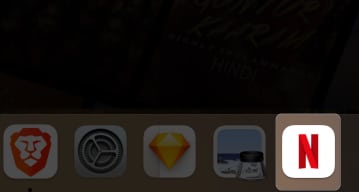
Tan pronto como utilices el acceso directo al sitio web, te sorprenderá ver cómo se parece a una aplicación totalmente útil. Al principio, ni siquiera podrás notar la distinción.
Una opción similar está disponible para Google Chrome, pero viene con un par de pasos adicionales. Dado que es el navegador más popular, también proporcioné los pasos para Chrome. Echar un vistazo.
Crea un acceso directo para Netflix usando Google Chrome
1. 2. Vaya a la página de inicio de Netflix. Abre Google Chrome en tu MacBook. 3. Haga clic en el ícono de tres puntos en la esquina superior derecha. 4. Seleccione Guardar y compartir → Haga clic en Crear acceso directo.
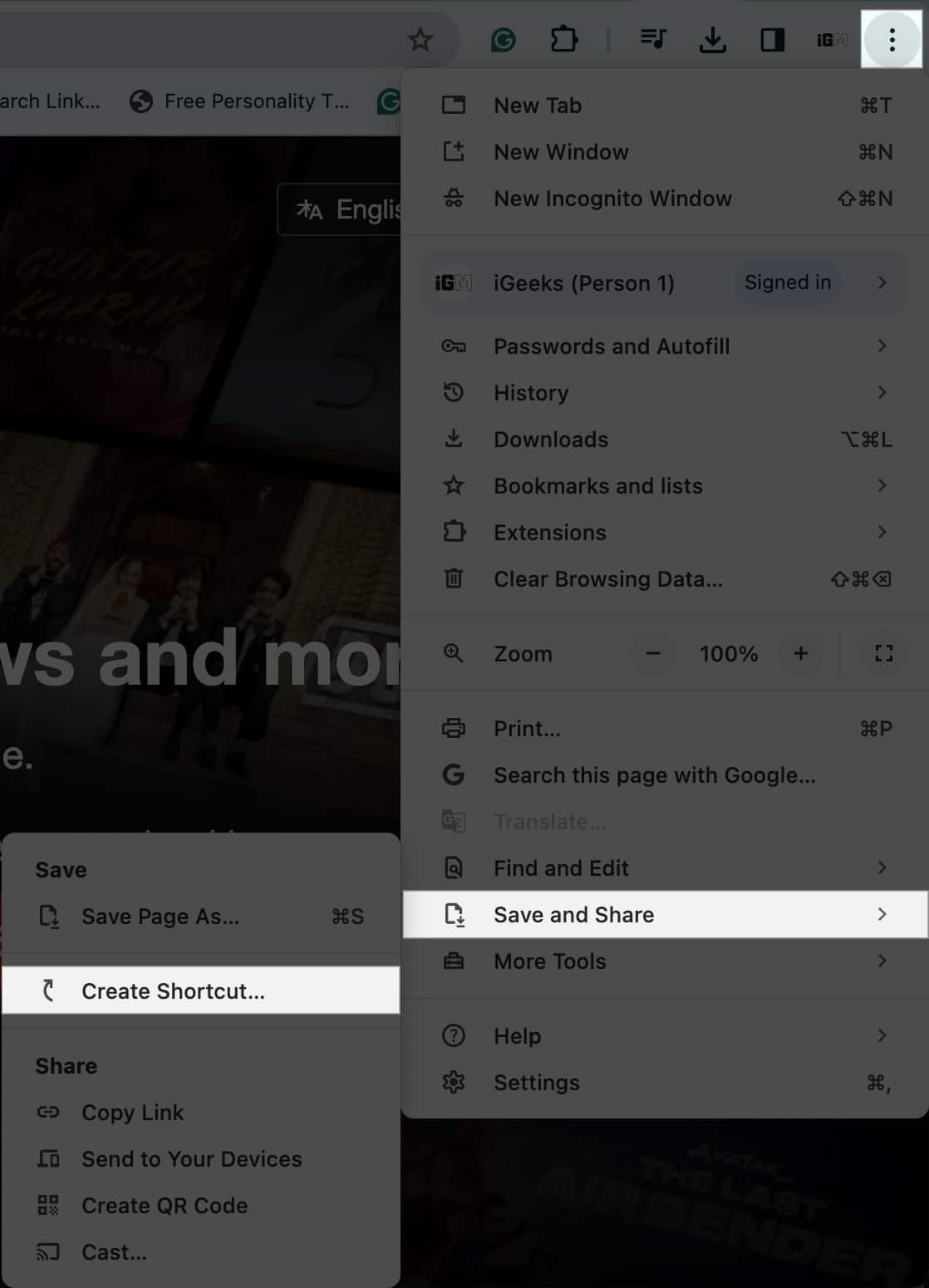 5. Aparecerá una nueva ventana emergente en la pantalla. 6. Cambie el nombre de la aplicación como desee. 7. Permita la opción Abrir como ventana y seleccione Crear.
5. Aparecerá una nueva ventana emergente en la pantalla. 6. Cambie el nombre de la aplicación como desee. 7. Permita la opción Abrir como ventana y seleccione Crear.
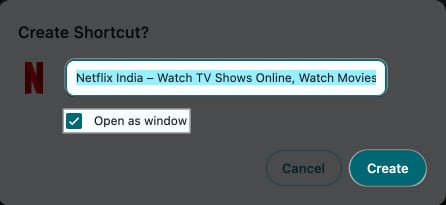 8. Al hacerlo, se guardará la aplicación en su dispositivo. 9. Ubique Netflix dentro de la aplicación Finder.
8. Al hacerlo, se guardará la aplicación en su dispositivo. 9. Ubique Netflix dentro de la aplicación Finder.
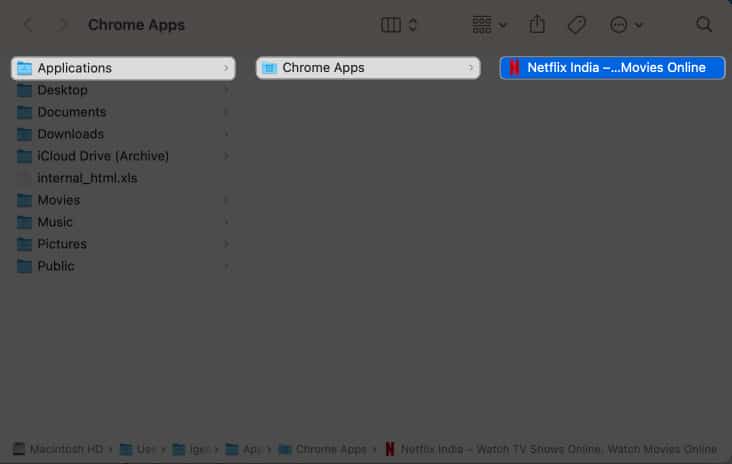 10. Ahora arrastra el ícono de la aplicación a la carpeta deseada y disfrute de Netflix con un solo clic. – Lo he colocado en el escritorio para facilitar el acceso.
10. Ahora arrastra el ícono de la aplicación a la carpeta deseada y disfrute de Netflix con un solo clic. – Lo he colocado en el escritorio para facilitar el acceso.
Si bien la aplicación en línea ofrece una forma directa de acceder a Netflix en Mac, no permite al usuario descargar películas ni programas web. Además, las aplicaciones web no admiten comandos de búsqueda por voz.
Sin embargo, ¡no te preocupes! Existe una manera de no comprometer ninguna función de Netflix y utilizarla al máximo en tu Mac. Permítanme presentarles algunos consejos sobre cómo obtener la aplicación Netflix en MacBook usando PlayCover.
Cómo instalar Netflix en Mac usando PlayCover
PlayCover es una aplicación diseñada para emular aplicaciones de iOS en Apple Silicon Macs. Con esto, puedes ejecutar la aplicación iOS de Netflix en un entorno simulado en tu Mac.
Aunque el proceso es un poco largo, el resultado es estupendo. Podrás usar Netflix casi como una aplicación diaria de Mac. Estos son los pasos que es bueno seguir.
1. Abra la página web de GitHub de PlayCover en cualquier navegador que desee. 2. Desplácese hacia abajo hasta el menú Propiedad. 3. Elija el último archivo .dmg accesible.
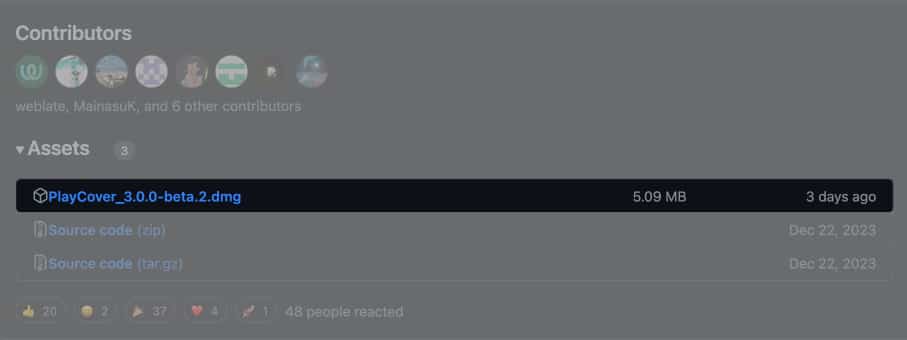 Obtenga el archivo como lo hace habitualmente. 4. Acceda al archivo .dmg descargado en su Mac y ábralo. 5. Arrastre y suelte el ícono de PlayCover en el menú Aplicaciones.
Obtenga el archivo como lo hace habitualmente. 4. Acceda al archivo .dmg descargado en su Mac y ábralo. 5. Arrastre y suelte el ícono de PlayCover en el menú Aplicaciones.
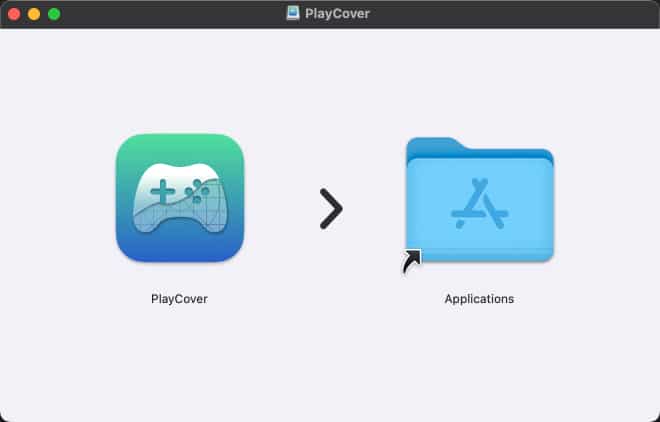 6. Aquí mismo, es posible que reciba una alerta que indique que PlayCover no se puede abrir porque Apple no puede probarlo en busca de software malicioso.
6. Aquí mismo, es posible que reciba una alerta que indique que PlayCover no se puede abrir porque Apple no puede probarlo en busca de software malicioso.
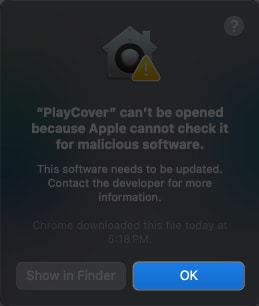 7. No te preocupes, simplemente toca Aceptar. 8. Abra Configuración del sistema → Privacidad y seguridad en su Mac. 9. Desplácese hasta el menú de seguridad y haga clic en Abrir de todos modos para PlayCover.
7. No te preocupes, simplemente toca Aceptar. 8. Abra Configuración del sistema → Privacidad y seguridad en su Mac. 9. Desplácese hasta el menú de seguridad y haga clic en Abrir de todos modos para PlayCover.
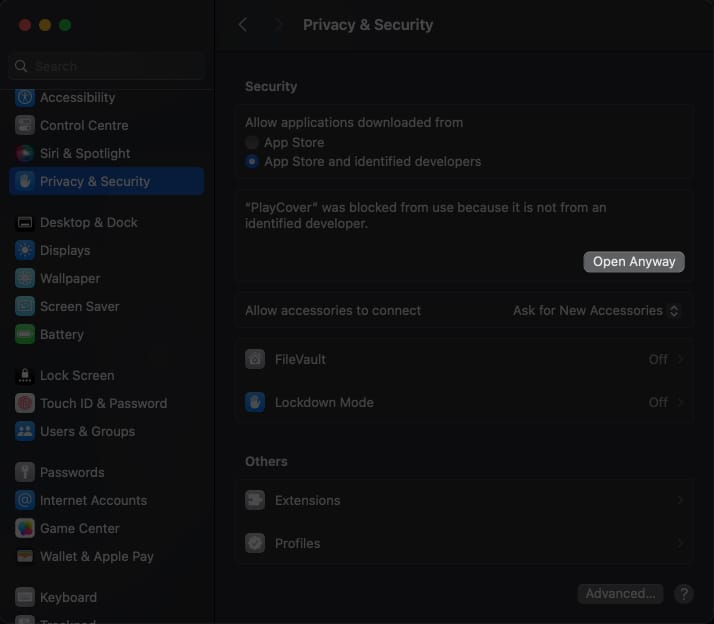 10. Ingrese la contraseña de su sistema cuando se le solicite. 11. Haga clic en Modificar configuración para continuar.
10. Ingrese la contraseña de su sistema cuando se le solicite. 11. Haga clic en Modificar configuración para continuar.
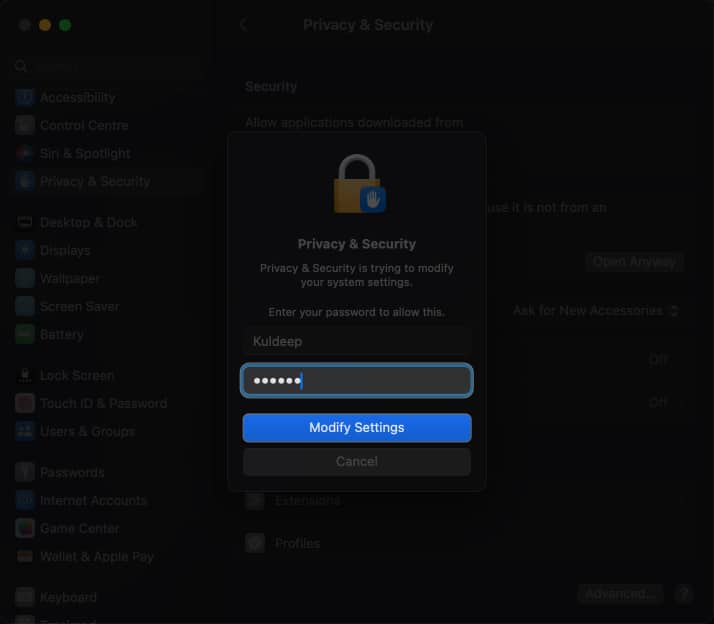 12. Si aparece alguna otra ventana emergente de alerta, haga clic en Abrir.
12. Si aparece alguna otra ventana emergente de alerta, haga clic en Abrir.
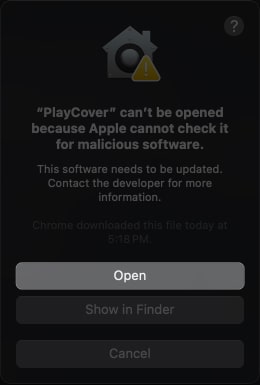 13. Ahora, la aplicación PlayCover se iniciará rápidamente. 14. A continuación, dirígete a ARM Converter o Decrypt IPA Store para descargar Netflix IPA.
13. Ahora, la aplicación PlayCover se iniciará rápidamente. 14. A continuación, dirígete a ARM Converter o Decrypt IPA Store para descargar Netflix IPA.
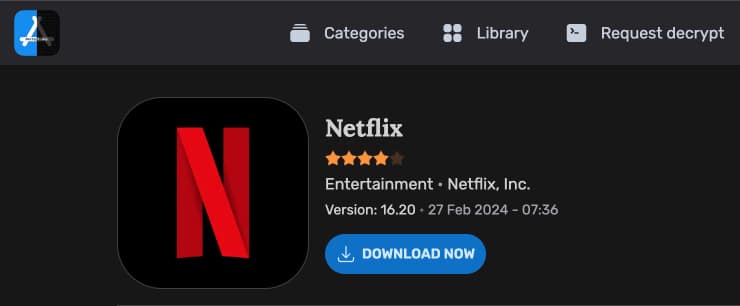 15. Una vez descargado, arrastre y suelte el archivo de Netflix descargado en PlayCover.
15. Una vez descargado, arrastre y suelte el archivo de Netflix descargado en PlayCover.
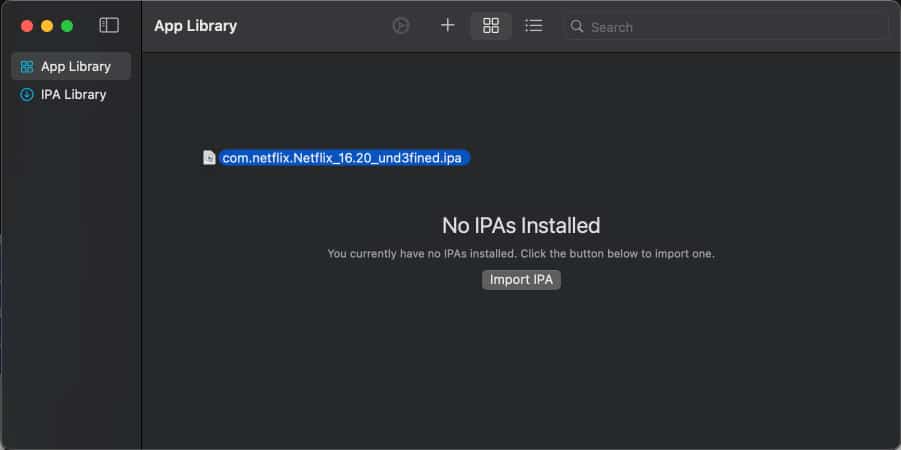 16. Espere unos momentos mientras Netflix se instala en su Mac.
16. Espere unos momentos mientras Netflix se instala en su Mac.
#dieciséis#
Una vez completada la configuración, debes utilizar Netflix como una aplicación independiente en tu Mac.
Si desea descargar películas y series web oficiales de Netflix en su Mac, utilice el emulador PlayCover. Es un clon real de la aplicación oficial de Netflix y te permite acceder a todas las funciones de tu Mac sin limitaciones.
Según tus preferencias, puedes agregar una aplicación web de Netflix a tu Mac o usar un emulador para descargar y ejecutar la aplicación.
¡Mac se encuentra con Netflix!
Descargar e instalar Netflix en Mac es un proceso sencillo. Con estos sencillos pasos, puedes simplemente ver Netflix en tu Mac y nunca perderte el entretenimiento más reciente. Sin embargo, en caso de que decida utilizar el emulador PlayCover, recuerde tener cuidado, ya que está sujeto a errores.
Gracias por estudiar. Probablemente tenga alguno, no dude en dejar sus pensamientos en la sección de comentarios a continuación.
Aprende más:
Las mejores extensiones de Netflix para Safari, Chrome y Firefox en Mac Cómo modificar la contraseña de Netflix en cualquier dispositivo Cómo utilizar la función del botón aleatorio «Reproducir algo» de Netflix
– Ava Ava es una apasionada aficionada a Apple y una autora experimentada con una habilidad especial para desglosar ideas tecnológicas avanzadas en contenido fácilmente digerible. Después de haber perfeccionado sus habilidades de escritura y mejora durante tres años en medios de comunicación famosos como TechBurner, Ava elabora artículos informativos y atractivos que incluyen guías de solución de problemas, críticas de productos y editoriales en iGeeksBlog. Cuando no esté escribiendo, la encontrará explorando los últimos lanzamientos de Apple o reflexionando sobre el futuro de la innovación tecnológica.
Ver todas las publicaciones
️ Nuestro sitio cuenta con el respaldo de nuestros lectores como usted. Cada vez que compra a través de nuestros enlaces, ganamos una pequeña tarifa. Aprenda el descargo de responsabilidad.
Etiquetas:
Mac
netflix